如何安装PowerMill软件?
1、鼠标右键解压到“PowerMill 2018”

2、鼠标双击打开【安装包】文件夹

3、选中【Setup】,鼠标右击选择“以管理员身份运行”

4、点击“安装”
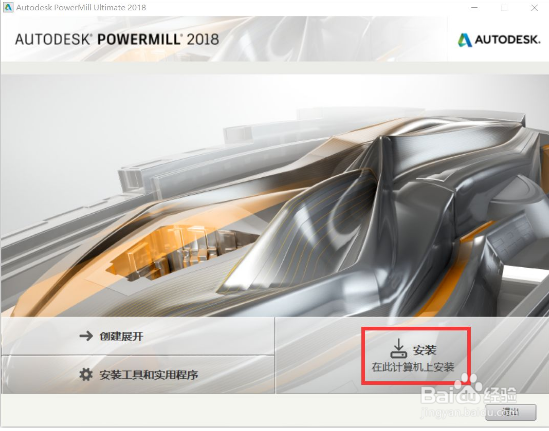
5、选择我接受,点击“下一步”

6、更改软件安装路径,建议安装到C盘以外的磁盘中,点击“安装”

7、软件正在安装,请稍等片刻

8、安装完成,鼠标点击“立即启动”
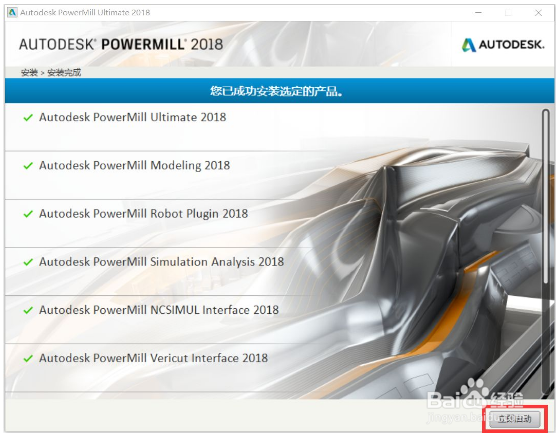
9、点击“输入序列号”
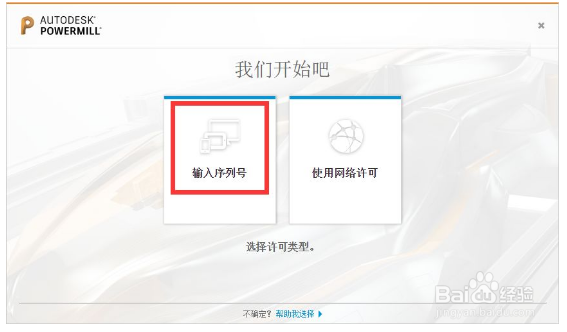
10、鼠标点击“激活”
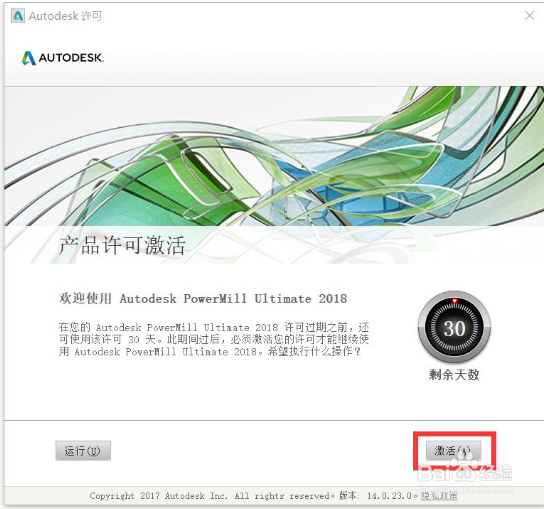
11、序列号:666-69696969,产品密钥:A9PJ1,最后点击“下一步”

12、如果出现,点击关闭”,关闭并重新运行软件,重复步骤10~11

13、鼠标选择【我具有Autodesk提供的激活码】
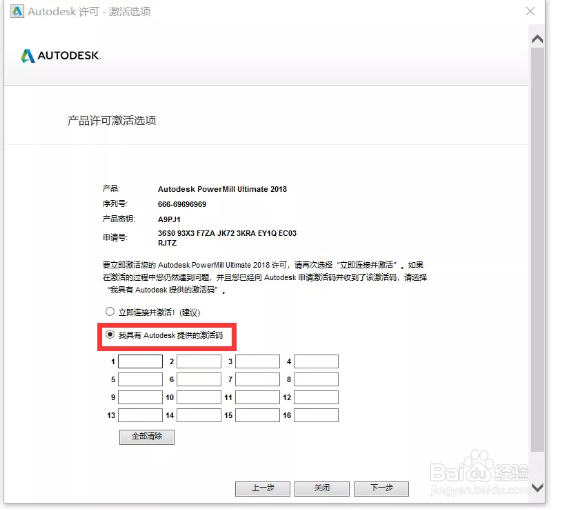
14、鼠标双击打开【注册机】文件夹
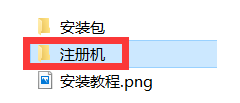
15、选中【pm2019_x64】,鼠标右键以管理员身份运行
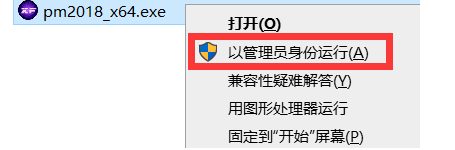
16、安装完成
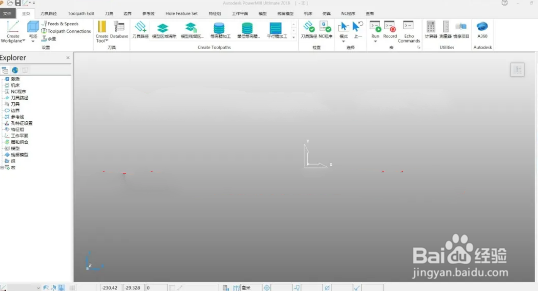
声明:本网站引用、摘录或转载内容仅供网站访问者交流或参考,不代表本站立场,如存在版权或非法内容,请联系站长删除,联系邮箱:site.kefu@qq.com。
阅读量:188
阅读量:107
阅读量:165
阅读量:26
阅读量:136